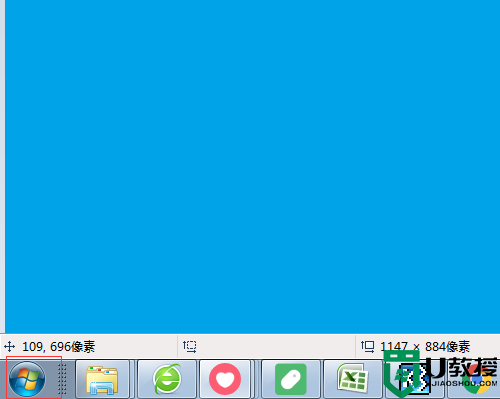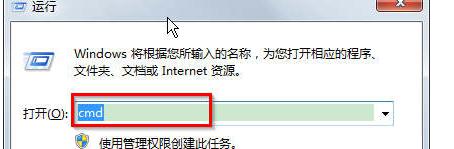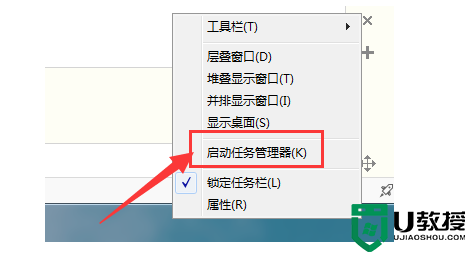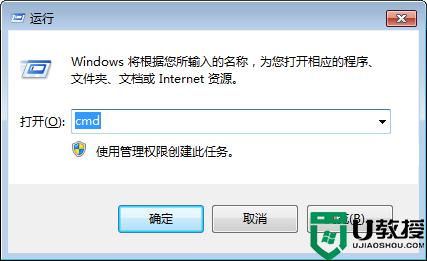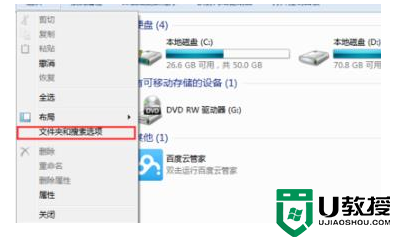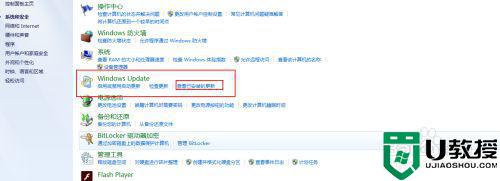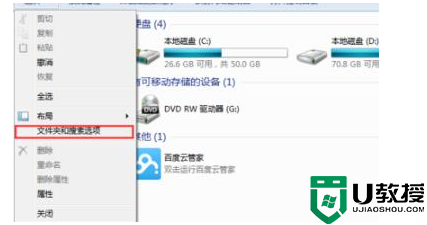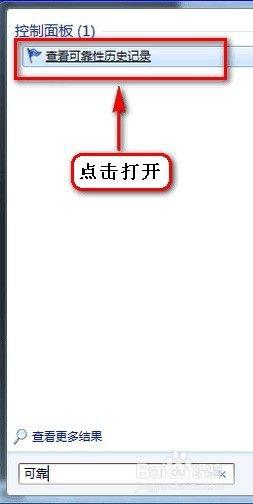64win7无法在资源管理器中查看ftp站点的解决步骤
近日有64win7系统用户到本站咨询这样一个问题,就是最近要使用ie页面中的“在 Windows 资源管理器中打开 FTP 站点”时,提示“无法在windows资源管理器中查看此FTP站点”,很多用户不知道该怎么办,为此,本文给大家讲述一下64win7无法在资源管理器中查看ftp站点的解决步骤。

具体解决方法如下:
1、开始——运行——regedit 进入注册表: HKEY_LOCAL_MACHINE SOFTWARE Microsoft Internet Explorer MAIN Feature Control FEATURE_INTERNET_SHELL_FOLDERS, 将 iexplorer.exe 项的值由0改为1 然后重新开启IE。
2、如果没有效果,请找一台可以正常使用资源管理器浏览FTP的电脑。
3、将正常电脑的注册表导出,导出注册表中的FTP,然后再导入自己电脑即可。
注册表路径:HKEY_CLASSES_ROOT----FTP
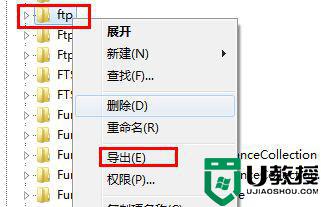
4、将导出的注册表文件拷出来,再导入自己电脑即可。

关于64win7无法在资源管理器中查看ftp站点的解决步骤就给大家讲述到这边了,如果你有遇到一样情况的话,可以采取上面的方法步骤来进行解决吧。